كيفية تعقب التغييرات في عرض تقديمي لـ Microsoft PowerPoint
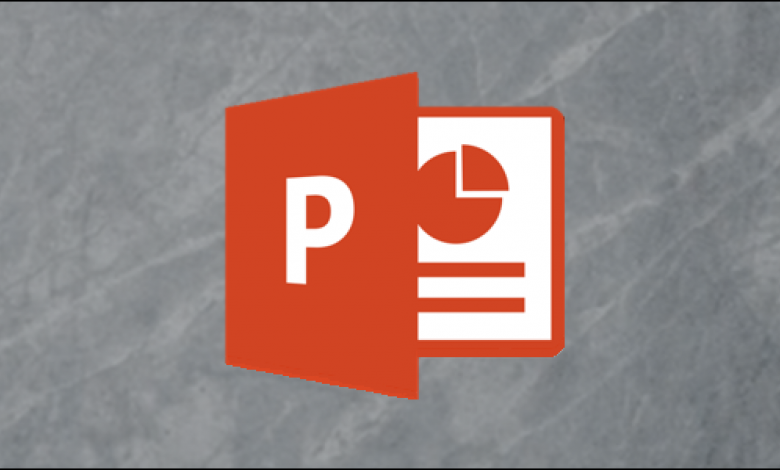
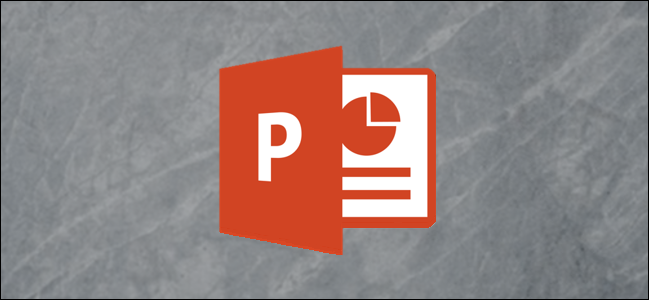
على الرغم من أنه يمكن لمشتركي Microsoft 365 التعاون في عروض PowerPoint التقديمية في الوقت الفعلي ، يفضل بعض الأشخاص العمل بشكل مستقل ويريدون التحقق والتحرير لاحقًا. هذه هي الطريقة التي يمكنك بها عرض التغييرات وتتبعها عندما يعود العرض التوضيحي إليك.
لتتبع التغييرات التي أجراها مراجعو عرض Microsoft PowerPoint التقديمي ، ستحتاج إلى تلبية الشرطين التاليين:
- نسخة من الملف المصدر
- راجع نسخة من الوثيقة
باستخدام هذين العنصرين ، استمر في فتح الملف للمراجعة. بعد الفتح ، انتقل إلى علامة التبويب “عرض” ، ثم حدد “مقارنة” في مجموعة “مقارنة”.

الآن ، قبل متابعة المراجعة ، ابحث عن الملف المصدر الذي يحتوي على المحتوى الأصلي وحدده. بعد التحديد ، انقر فوق “دمج”.
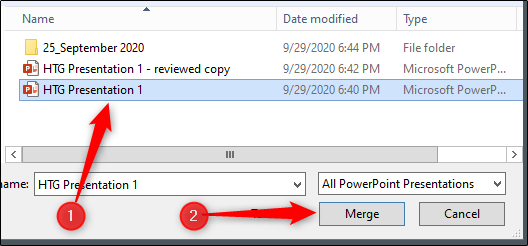
بعد الدمج ، سيتم فتح جزء “المراجعات” على الجانب الأيمن من نافذة PowerPoint. يحتوي هذا الجزء على كافة تفاصيل الاختلافات بين الملف المصدر والملف المحرر. إذا لم يتم إجراء أي تعديلات على شريحة معينة ، فسيخبرك PowerPoint في جزء “المراجعات” ، كما يخبرك بالشريحة التي تحتوي على المجموعة التالية من التغييرات.
إذا كنت في شريحة تحتوي على أية تغييرات ، فستظهر في مربع “تغييرات الشرائح” في جزء “تعقب التغييرات”.
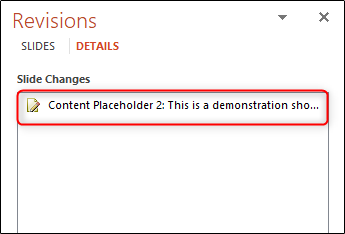
بالنقر فوق الصف الذي يظهر ، سيتم عرض مربع يحتوي على جميع التغييرات التي تم إجراؤها على هذا المحتوى المحدد.

يمكنك معرفة من قام بإجراء التغييرات ، ويمكنك أن تقرر الاحتفاظ بالمحتوى المصدر أو قبول التغييرات عن طريق تحديد / إلغاء تحديد المربع المجاور لكل عنصر في سجل التغيير.
إذا كنت تريد استعادة المحتوى الموجود في هذه الكتلة إلى محتوى المصدر ، فحدد المربع بجوار “كل التغييرات على العنصر النائب للمحتوى 2”.
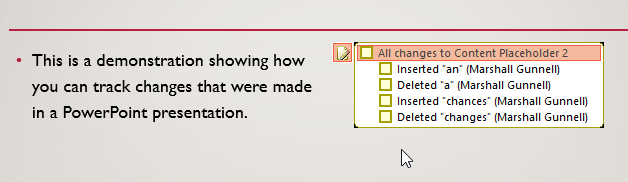
كرر هذه الخطوات لكل شريحة تحتوي على التغييرات في عرض Microsoft PowerPoint التقديمي.
ذات صلة: كيفية عرض أحدث التغييرات على ملفات المستندات أو جداول البيانات أو العروض التقديمية من Google





